Så här åtgärdar du Netflix felkod CM 17377 – TechCult
Miscellanea / / April 27, 2023
Netflix är en go-to-plats för varje binge-watcher. Folk streamar Netflix dag och natt för att se spännande och exklusiva program. Denna lycka förblir dock kortvarig på grund av Netflix felkod CM 17377. Om du är någon som just nu har att göra med samma felkod när du försöker streama innehåll på Netflix så har du hamnat på en perfekt sida. Låt oss diskutera vad som är felkod 17377 på Netflix, dess orsaker och olika metoder för att fixa det.

Innehållsförteckning
Så här åtgärdar du Netflix felkod CM 17377
Sådana appar och tjänster kan ge dig oändligt med innehåll och underhållning men är benägna att få fel och buggar. Denna felkod har setts förekomma på olika enheter som spelkonsoler, TV-apparater, smartphones och surfplattor.
Vad är felkod 17377 på Netflix?
Felkod CM 17377 på Netflix uppstår vanligtvis när en person försöker strömma innehåll, oavsett om det är filmer eller TV-program, på Netflix.
Snabbt svar
Prova att uppdatera Netflix-appen för att fixa Netflix felkod CM 17377, här är stegen för det:
1. Öppna Microsoft Store på din PC och klicka på Bibliotek sektion.
2. Klicka på Få uppdateringar knappen längst upp.
3. Sök efter Netflix-uppdateringar och klicka på Uppdatera alla knappen om tillgänglig.
Vad orsakar felkod CM 17377 på Netflix?
Oftast orsakas felkoden CM 17377 på grund av ett problem med internetanslutningen. Du kan utforska fler orsaker bakom denna felkod nedan:
- Nedtid för Netflix-servern
- Instabil internetanslutning
- Problem med anslutning av enheten
- Problem med router eller modem
- Problem med enhetskompatibilitet
- Korrupta Netflix-data
- Föråldrad Netflix-app
Nu när du är medveten om vad som orsakar felkoden CM 17377 på Netflix, är det dags att åtgärda problemet med hjälp av några detaljerade metoder nedan:
Metod 1: Grundläggande felsökningsmetoder
Först kommer vi att försöka lösa felkoden 17377 som återspeglas på din Netflix-skärm med ett felmeddelande genom att följa några enkla att försöka grundläggande felsökningsmetoder som anges nedan:
1A. Vänta på Server Uptime
Till att börja med måste du kontrollera Netflix-appens servrar och se till att de körs. Vanligtvis resulterar problem mellan din enhet och Netflix-servrar i den nämnda felkoden. Se därför till att servrarna inte är nere eller överbelastade. Du kan besöka tjänstemannen Netflix tjänststatus sida och kontrollera om det är ett avbrott i streamingtjänsten. Om ett problem upptäcks, försök att vänta ett tag och starta sedan Netflix igen för att titta på ditt favoritprogram.

Läs också: Åtgärda felkoden u7121 3202 i Netflix
IB. Lös problem med Internetanslutning
Problem med nätverksanslutning är en av huvudorsakerna bakom Netflix felkod CM 17377. En instabil eller långsam internetanslutning kan göra det svårt att ansluta till Netflix-servrar. Försök därför fixa din svaga internetuppkoppling genom att följa vår guide på Långsam internetuppkoppling? 10 sätt att snabba upp ditt internet!

1C. Starta om enheten
En annan enkel metod för att fixa felkoden CM 17377 är genom att starta om enheten du streamar Netflix på. Den här metoden hjälper dig att bli av med tillfälliga fel och fel som hindrar dig från att komma åt Netflix-innehåll. Om du använder Netflix på din PC, läs vår guide på 6 sätt att starta om eller starta om en Windows 10-dator och få felet åtgärdat så snart som möjligt.

1D. Säkerställ enhetskompatibilitet
En annan sak att tänka på när du försöker fixa Netflix felkod CM 17377 är att din enhet är kompatibel med Netflix-appen du försöker köra på den. Om dessa krav inte uppfylls kan du få problem med att streama ditt favoritinnehåll på din favoritunderhållningsplattform.
- Om du använder ett skrivbord för att titta på filmer på Netflix, se till att ditt operativsystem kör Windows 7 eller senare.
- För att strömma innehåll i 4K behöver du en 4K-kapabel skärm, en bra internetanslutning, Intels 7th generations kärna CPU och senaste uppdateringen för Windows.
Metod 2: Uppdatera Netflix
En föråldrad app kan också bli en möjlig orsak bakom Netflix felkod CM 17377. Se därför till att appen är uppdaterad på den enhet du använder. Du kan uppdatera Netflix på din Windows-dator genom att följa stegen nedan:
1. Klicka först på Microsoft Store-ikon från aktivitetsfältet på din dator.
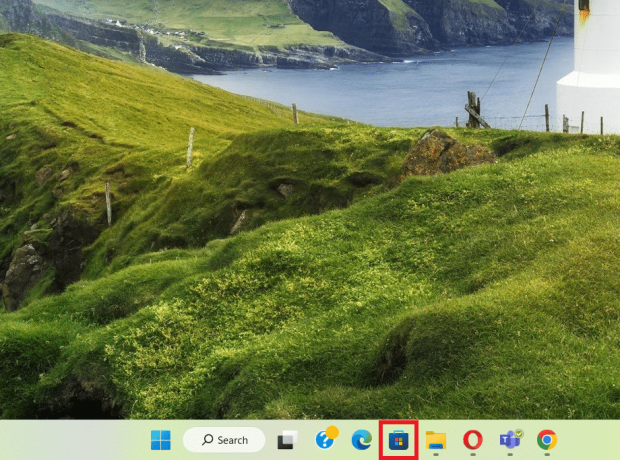
2. Klicka nu på Bibliotek från den vänstra rutan.

3. Klicka sedan på Få uppdateringar knappen längst upp.

4. Kolla nu om Netflix är tillgänglig för en uppdatering och tryck på Uppdatera alla knapp.
Läs också: Hur man ställer in en anpassad profilbild på Netflix
Metod 3: Rensa Netflix-cache och data
Att rensa Netflix cache och data är också ett bra sätt att bli av med felkoden CM 17377. Med tiden kan tillfälliga filer och data i appen bli korrupta och hindra dig från att komma åt program och filmer på Netflix. I det här fallet måste du rensa den korrupta cachen på din dator genom att använda stegen nedan:
1. Öppna först inställningar app på din PC, tryck Windows + I nyckeln till det.
2. Klicka nu på Appar från menyn i den vänstra rutan.
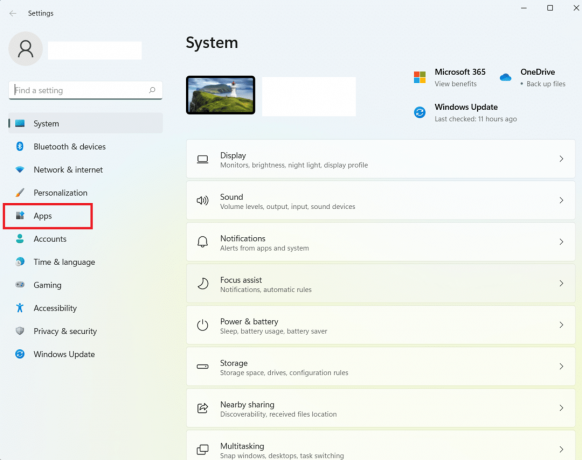
3. Klicka sedan på Appar och funktioner på toppen.
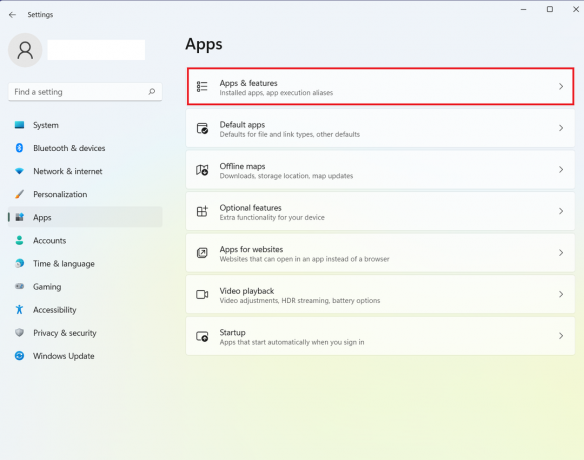
4. Scrolla sedan ner och klicka på tre prickar bredvid Netflix att välja Avancerade alternativ.
5. Till sist, scrolla ner och klicka på Återställa för att radera korrupta data från appen.
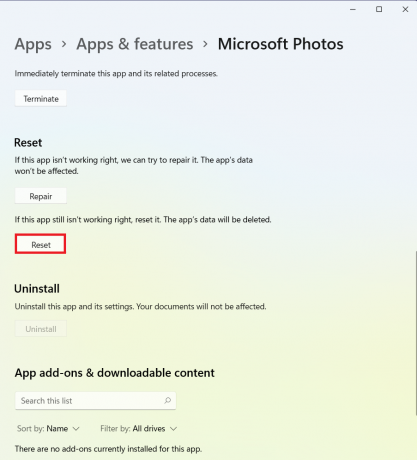
Metod 4: Återställ Netflix-inställningarna
Att återställa Netflix-inställningar är ett annat sätt att få appen tillbaka på rätt spår och lösa den irriterande felkoden som hindrar dig från att titta på Netflix. För PC-användare har vi listat detaljerade steg nedan som hjälper dig att återställa Netflix-appens inställningar:
1. Öppna inställningar appen och öppna Appar avsnitt från den vänstra rutan.

2. Välj sedan Appar och funktioner från menyn.
3. Leta sedan upp Netflix och klicka på tre prickar närvarande framför den.
4. Välj nu Avancerade alternativ.
5. Efter det, scrolla ner och klicka på Reparera knappen för att starta återställningsprocessen.

Läs även: Netflix nya regler för lösenordsdelning
Metod 5: Kontakta Netflix Support
Sist men inte minst, om inget verkar fungera för dig kan du försöka kontakta Netflix support för hjälp med Netflix felkod CM 17377. Proffs från Netflix-teamet hjälper dig och guidar dig genom problemet för att lösa det så snart som möjligt.

Vanliga frågor (FAQs)
Q1. Varför spelar inte Netflix upp titeln?
Ans. Netflix kanske inte spelar upp titeln på grund av en nätverksanslutningsproblem som hindrar dig från att nå Netflix-servrar.
Q2. Vad betyder det med CM-fel på Netflix?
Ans. CM-fel på Netflix betyder att informationen som lagras på din enhet, oavsett om det är en smartphone eller en PC, behöver fräschas upp.
Q3. Hur kan jag uppdatera Netflix?
Ans. Du kan uppdatera Netflix-appen genom att startar om det på din enhet.
Q4. Varför fungerar inte Netflix?
Ans. Om Netflix inte fungerar kan du kontrollera nättäckning på din enhet eller verifiera Netflix-serverns status.
F5. Varför stöder inte min enhet Netflix?
Ans. Om din enhet inte stöder Netflix måste du kontrollera om det finns föråldrad version av appen. Om så är fallet, försök att installera den senaste versionen av appen för att bli av med problemet.
Rekommenderad:
- Hur man får temperatur på Snapchat
- Åtgärda Netflix-fel 70371101 i Windows 10
- Hur många människor kan titta på Netflix åt gången?
- Hur man får gratis Netflix-presentkortskod
Detta för oss till slutet av vår guide om Netflix felkod CM 17377. Vi hoppas att guiden hjälpte dig med kunskap om felet i detalj, dess orsaker och olika metoder som kan användas för att åtgärda det. Glöm inte att dela dina förslag och frågor med oss i kommentarsfältet nedan.
Elon är en teknisk skribent på TechCult. Han har skrivit instruktionsguider i cirka 6 år nu och har täckt många ämnen. Han älskar att ta upp ämnen relaterade till Windows, Android och de senaste tricken och tipsen.



